Cum de a conecta o unitate suplimentară în Linux (crearea de tabele de partiții, marcare, formatare și montaj)
Luați în considerare exemplul de a adăuga suplimentar pe disc Linux cu condiția pe care doriți să creați o nouă tabelă de partiții de disc, apoi creați o partiție, formatați discul și configurat montați în mod automat noua partiție de la boot. Pentru disc se va folosi de utilitate despărțit.
În acest exemplu, mașina virtuală (bazată pe hypervisor Microsoft Hyper-V) care rulează Linux Ubuntu 14.04 LTS este o unitate auxiliară. Pentru mașină virtuală Hyper-V a doua generație (Gen2) se poate face „la cald“, adică, fără a opri sistemul de operare musafir sau de a opri mașina virtuală.
Partiționarea și formatarea discului
Odată ce discul a fost adăugat va solicita o listă cu toate unitățile disponibile ale de comandă a sistemului:

După cum puteți vedea, sistemul a detectat noua unitate / dev / sdd. iar acest disc nu marchează.
Va intra în modul de operare cu utilitarul despărțit:
Prompterul se va schimba opinii cu privire la «(parted)». Schimbarea unitatea curentă (în mod implicit, unitatea curentă este instalată prima găsit în sistem, cum ar fi / dev / sda) la cea cu care vom efectua operațiuni de marcare:
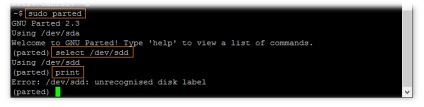
După fiecare comandă modificări configurația unității va efectua comanda de imprimare pentru claritate care apar cu modificările de disc.
Pe unitatea selectată în mod curent se va crea o nouă tabelă de partiții goală cu tipul de la gpt.
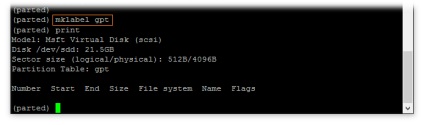
Creați o partiție primară, care se va ocupa întregul volum al discului:
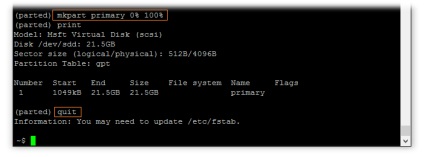
După cum puteți vedea, creează o partiție fără un sistem de fișiere. Acum, avem nevoie pentru a formata partiția cu sistemul de fișiere dorit, cum ar fi Ext4. După cum am înțeles, despărțit de utilitate nu poate formata partiții în ext4. astfel încât pentru a finaliza lucrările cu utilitatea și formata alte mijloace.
Să vedem starea actuală a lucrurilor, și a vedea că există o secțiune a / dev / sdd1 fără un sistem de fișiere:
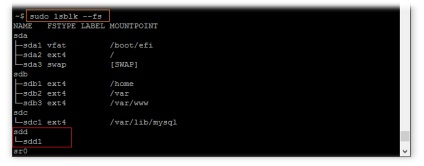
Formatarea partiția pe care tocmai l-ați creat în interesul noi sistem de fișiere Ext4, putem realiza cu ajutorul unei echipe mkfs.ext4 de utilitate:
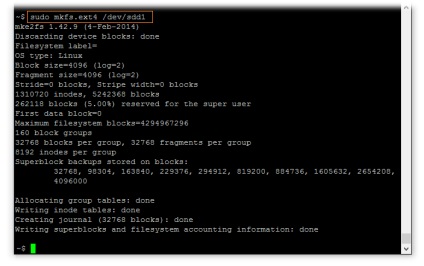
Verificăm rezultatele, cum ar fi:
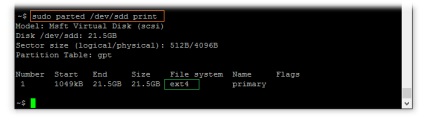
Montarea partiții de disc
Acum, avem nevoie pentru a configura montarea automată a partițiile pe disc create anterior la pornire. În cazul nostru, doar un singur capitol pe termen lung, acesta va fi utilizat pentru a stoca copii de siguranță ale unor date.
Creați un director la care se va monta noua partiție și instalați-l imediat:
sudo mount / dev / sdd1 / mnt / de rezervă
Vom încerca să creeze un nou fișier gol în directorul în secțiunea montat, verificarea capacității de a scrie în acel director. Apoi, încercați să ștergeți noul fișier.
Să ne găsim un identificator de partiție (UUID), să-l folosească pentru a configura Auto montare:
Pentru a monta discul are loc în mod automat de fiecare dată când sistemul vnesom modificări la fișierul fstab de configurare a sistemului.
Adăugați la fișierul de montare linia de secțiune:
După salvarea fișierului de configurare, verificați dacă echipa de montare fstab fișier de procesare de utilitate este executat fără erori
Repornește sistemul și verificați dacă partiția este montat automat la pornirea sistemului, și nu există probleme cu înregistrarea fișierelor în directorul pentru a monta.